צו דיר דערקלערונג פון די אַרבעט פון די טפּ-לינק ראַוטער סעטטינגס, ווערסיע TD8816אין דעם אַרטיקל, ליב לייענער, מיר וועלן דערקלערן ווי צו סטרויערן די ראַוטער סעטטינגס דורך צוויי מעטהאָדס:
- שנעל סעטאַפּ און קאַנפיגיעריישאַן פון די ראַוטער שנעל אָנהייב דערנאך לויפן מאַזעק.
- מאַנואַל באַשטעטיקן פון די ראַוטער.
וווּ איז אַ ראַוטער tp- לינק דאָס איז איינער פון די מערסט פאָלקס ראָוטערס געניצט דורך פילע אינטערנעט אינטערנעט אבאנענטן, אַזוי מיר מאַכן אַ דערקלערונג געשטיצט דורך בילדער. טפּ-לינק ראָוטער סעטטינגס אַזוי לאָזן ס באַקומען סטאַרטעד.
סטעפּס צו אַקסעס די ראַוטער סעטטינגס בלאַט
- פאַרבינדן צו די ראַוטער אָדער דורך אַ קאַבלע אָדער דורך די Wi-Fi נעץ פון די ראַוטער.
- דערנאָך עפֿענען דעם בלעטערער פון דיין מיטל.
- דערנאָך אַרייַן די אַדרעס פון די ראַוטער בלאַט
192.168.1.1
אין דעם טיטל טייל, ווי געוויזן אין די פאלגענדע בילד:

נאטיץ : אויב די ראַוטער בלאַט איז נישט אָופּאַנד פֿאַר איר, באַזוכן דעם אַרטיקל
איר קען אויך זיין אינטערעסירט צו קאָנטראָלירן אונדזער רשימה טפּ-לינק:
- דערקלערונג פון TP-Link VDSL ראָוטער סעטטינגס VN020-F3 אויף WE
- ווי צו קאַנפיגיער טפּ-לינק וודסל ראַוטער סעטטינגס
- דערקלערונג פון קאַנווערטינג די טפּ-לינק ראַוטער צו אַ סיגנאַל בוסטער
- דערקלערונג פון קאַנווערטינג די TP-Link VDSL ראָוטער ווערסיע VN020-F3 צו אַ אַקסעס פונט
- TP-Link TL-W940N ראָוטער סעטטינגס דערקלערונג
קלאָץ אין צו טפּ-לינק ראָוטער סעטטינגס
- דערנאָך אַרייַן דיין נאמען און פּאַראָל ווי געוויזן:

דאָ איר פרעגן די נאמען און פּאַראָל פֿאַר די ראַוטער בלאַט, וואָס איז רובֿ מסתּמא
באַניצער נאָמען: אַדמין
פּאַראָל: אַדמין
צו נעמען די פאָןאין עטלעכע ראָוטערס, דער באַניצער נאָמען איז: אַדמין די קליין יענער אותיות און די פּאַראָל זענען אויף די צוריק פון די ראַוטער.
- דערנאָך מיר אַרייַן די הויפּט מעניו פון די TP-Link TD8816 ראַוטער.
דאָ איז אַ שנעל סעטאַפּ און קאַנפיגיעריישאַן אופֿן פֿאַר די TP-Link TD8816 ראַוטער
- מיר דריקט אויף שנעל אָנהייב.

שנעל אָנהייב - דעמאָלט מיר דריקן לויפן מאַזעק.
- מיר דריקט אויף NEXT.

- מיר קלייַבן די טיפּ פון קשר PPPoA / PPPoE דעמאָלט מיר דריקן NEXT.

- מיר שרייַבן די באַניצער נאָמען און פּאַראָל פון די אינטערנעט סערוויס שפּייַזער, און איר קענען באַקומען עס פֿון די קאָנטראַקטעד אינטערנעט פירמע.

- די ווערט איז געשריבן IPV איז 0 און די ווערט ווסי איז גלייַך צו 35.
- דער קשר טיפּ איז אויסגעקליבן PPPoE ללק.
- דעמאָלט מיר דריקן NEXT.
 מיר דריקט אויף NEXT
מיר דריקט אויף NEXT - דעמאָלט מיר דריקן נאָענט צו פאַרענדיקן די סעטטינגס.
ווי צו מאַניואַלי קאַנפיגיער טפּ-לינק ראַוטער סעטטינגס
דעמאָלט מיר דריקן צובינד סעטאַפּ
דערנאך מיר דריקן אינטערנעץ
דער ערשטער זאַך אַז אויס ווירטואַל קרייַז
לאז עס פּווקקסנומס דעמאָלט מיר גיין צו מאַצעוו גער עס צו דעאַקטיוואַטעד דערנאָך מיר מעגילע צו די דנאָ פון די בלאַט און דריקן שפּאָרן
דער בלאַט וועט לאָדן ווידער. מיר זענען קאַנווערטינג פּווקקסנומס צו מיר פּווקקסנומס
דעמאָלט מיר גיין צו מאַצעוו גער עס צו דעאַקטיוואַטעד דערנאָך מיר מעגילע צו די דנאָ פון דעם בלאַט און גיט אויף היט
דער בלאַט וועט לאָדן ווידער. מיר זענען קאַנווערטינג פּווקקסנומס צו מיר פּווקקסנומס
און אַלע די סטעפּס זענען אַזוי אַז די ראַוטער פּולז די IP גלייך אָן פאַרהאַלטן צו אַרבעטן אויף די סיסטעם IPV و ווסי עס איז פּראַפּאָרשאַנאַל צו די פירמע 'ס שפּייַזער אַזאַ ווי TE Data IPV : 0 און ווסי : 35 אויב מיר לאָזן דעם באַשטעטיקן אַקטיוו, די ראַוטער וועט אַרייַנלאָגירן אין פּווק 0. עס האט נישט אַרבעטן. אַקסעס צו פּווק 1 האט נישט אַרבעטן, און אַזוי אויף צו דער ווייַטער. אויף די באַשטעטיקן VPI: 0 און VCI: 1 פונקטן וואָס האָבן צו זיין קלעראַפייד

מיר זענען ארבעטן אויף פּווקקסנומס און מיר טאָן סטאַטוס: אַקטיווייטיד
IPV : קסנומקס
ווסי : קסנומקס
אָדער ווי פּער סערוויס שפּייַזער
אַטם קאָס :UBR
PCR : קסנומקס
און לאָזן די מנוחה פון די סעטטינגס ווי אין די בילד דורך פעליקייַט
דערנאָך מיר גיינ ווייַטער צו דער צוגרייטונג
ISP
מיר קלייַבן עס
PPPoA / PPPoE
עס וועט דערשייַנען שפּעטער
נאמען
מיר שטעלן די נאמען פון די אינטערנעט סערוויס פּראַוויידער
פּאַראָל
דאָ מיר שטעלן די פּאַראָל פון די אינטערנעט סערוויס פּראַוויידער
דעמאָלט קלייַבן ענקאַפּסולאַטיאָן
מיר מאָדיפיצירן עס צו PPPoE LLC
דעמאָלט גרייטן בריק צובינד צו מיר דעאַקטיוואַטעד
דערנאך מיר שטעלן נומערן שייַכעס צו מיר
שטענדיק אויף (רעקאַמענדיד)
ווי פֿאַר נומערן, עס איז ספּעציפיש פֿאַר צוגרייטונג מטו דאָס העלפּס צו פֿאַרבעסערן די גיכקייַט און בראַוזינג פֿאַר די אינטערנעט סערוויס, ווייַל עס ספּליץ די פארלאנגט פּאַקאַט גרייס, וואָס העלפּס די גיכקייַט פון דאַונלאָודינג און בראַוזינג.
פֿאַר מער דעטאַילס וועגן דעם אָפּציע און די בענעפיץ, זען דעם אַרטיקל
(TCP MSS אָפּציע : TCP MSS (0 מיטל נוצן פעליקייַט
עס איז אַ אַגזיליערי צוגרייטונג פֿאַר
(TCP MTU אָפּציע : TCP MTU (0 מיטל ניצן פעליקייַט
אויב איר לייגן די צווייטע אָפּציע 1460, איר אַראָפּרעכענען 40 פֿון דער ערשטער אָפּציע, אַזוי דער ערשטער איז 1420, און אויך אויב די צווייטע איז 1420, דער ערשטער איז 1380, און מיט מיין באַשיידן דערפאַרונג איך בעסער די רגע אָפּציע 1420 און די ערשטער 1380
די סעטטינגס בלייבן, מיר לאָזן זיי ווי זיי זענען געוויזן אין די פריערדיקע בילד
דעמאָלט מיר דריקן שפּאָרן
Wi-Fi ראַוטער סעטטינגס טפּ-לינק
ווו איר קענען טוישן די נעץ נאָמען, אָטענטאַקיישאַן טיפּ, ענקריפּשאַן און פּאַראָל פֿאַר די וויירליס נעץ פון די ראַוטער TP-Link TD8816 و TP-Link 8840 ט ווי געוויזן אין די פאלגענדע בילד.

- דעמאָלט מיר דריקן צובינד סעטאַפּ
- דערנאך מיר דריקן ווירעלעסס
- אַקסעס פונט : אַקטיווייטיד
דאָס מאכט די וויפי אַקטיווייטיד אויב מיר טאָן עפּעס דעאַקטיוואַטעד מיר וועלן דיסייבאַל די Wi-Fi.
מיר לאָזן די מנוחה פון די סעטטינגס ווי זיי זענען פאָרשטעלן ווי אין די בילד, עס וועט נישט העלפֿן צו טוישן זיי באטייטיק און קען שאַטן די ראַוטער, ספּעציעל די ווי-פי נעץ. - וואָס מיר זאָרגן וועגן איז ססיד : די נאָמען פון די Wi-Fi נעץ, איר טוישן עס צו קיין נעץ נאָמען איר ווילט אין ענגליש.
- באַהאַלטן Wi-Fi: בראָדקאַסט ססיד
דעם אָפּציע אויב איר אַקטאַווייט עס צו יאָ איר וועט באַהאַלטן די וויפי נעץ.
אבער דו האסט עס איבערגעלאזט ביי מיר ניין עס וועט זיין אַ פאַרבאָרגן דערשיינונג. - : אָטענטאַקיישאַן טיפּ עס איז בילכער צו קלייַבן WP2-PSK
- ענקריפּשאַן: TKIP
- דאָ איר דרוקן די WiFi פּאַראָל : פאַר-שערד שליסל
עס איז בילכער צו האָבן ניט ווייניקער ווי 8 עלעמענטן, צי נומערן, אותיות אָדער סימבאָלס אין די ענגליש שפּראַך.
די רעשט פון די סעטטינגס מיר לאָזן ווי געוויזן אין די בילד - דערנאָך, אין די סוף פון די בלאַט, מיר גיט אויף היט.
ווי אַזוי צו מאַכן אַ פאַבריק באַשטעטיק פון די ראַוטער טפּ-לינק
דורך דרינגלעך אַ אַרויסגאַנג אָדער אַ קנעפּל אויף די ראַוטער מיט די וואָרט געשריבן אויף עס באַשטעטיק אָדער דורכפירן אַ פאַבריק ווייך באַשטעטיק פון די ראַוטער בלאַט ווי געוויזן אין די פאלגענדע בילד:

ווי צו מאָדיפיצירן די באַשטעטיקן פון די MTU
(TCP MSS אָפּציע : TCP MSS (0 מיטל נוצן פעליקייַט
עס איז אַ אַגזיליערי צוגרייטונג פֿאַר
(TCP MTU אָפּציע : TCP MTU (0 מיטל ניצן פעליקייַט
אויב איר לייגן די צווייטע אָפּציע 1460, איר אַראָפּרעכענען 40 פֿון דער ערשטער אָפּציע, אַזוי דער ערשטער איז 1420, און אויך אויב די צווייטע איז 1420, דער ערשטער איז 1380, און מיט מיין באַשיידן דערפאַרונג איך בעסער די רגע אָפּציע 1420 און די ערשטער 1380
דערנאך מיר גיט אויף היט

ווי צו לייגן אַ סטאַטיק IP צו אַ ראַוטער? טפּ-לינק

דיין גלאבאלע IP אַדרעס וואָס איר האָט באקומען פון דיין סערוויס שפּייַזער

די גיכקייַט פון די ראַוטער פון די סערוויס שפּייַזער, די דאַונלאָודינג גיכקייַט און די גיכקייַט פון ופּלאָאַדינג טעקעס
אַפּסטרים/דאַונסטרים

דערקלערונג פון קאַנווערטינג די טפּ-לינק ראַוטער צו אַ סיגנאַל בוסטער
דאָס זענען געווען די מערסט וויכטיק TP-Link סעטטינגס.
אויב איר האָט פֿראגן אָדער פֿירלייגן, לאָזן אַ באַמערקונג און מיר וועלן גלייך ענטפערן, איר זאָל שטענדיק זיין אין די געזונט און געזונט פון אונדזער ליב אנהענגערס.
און אָננעמען מיין אָפנהאַרציק גרעעטינגס


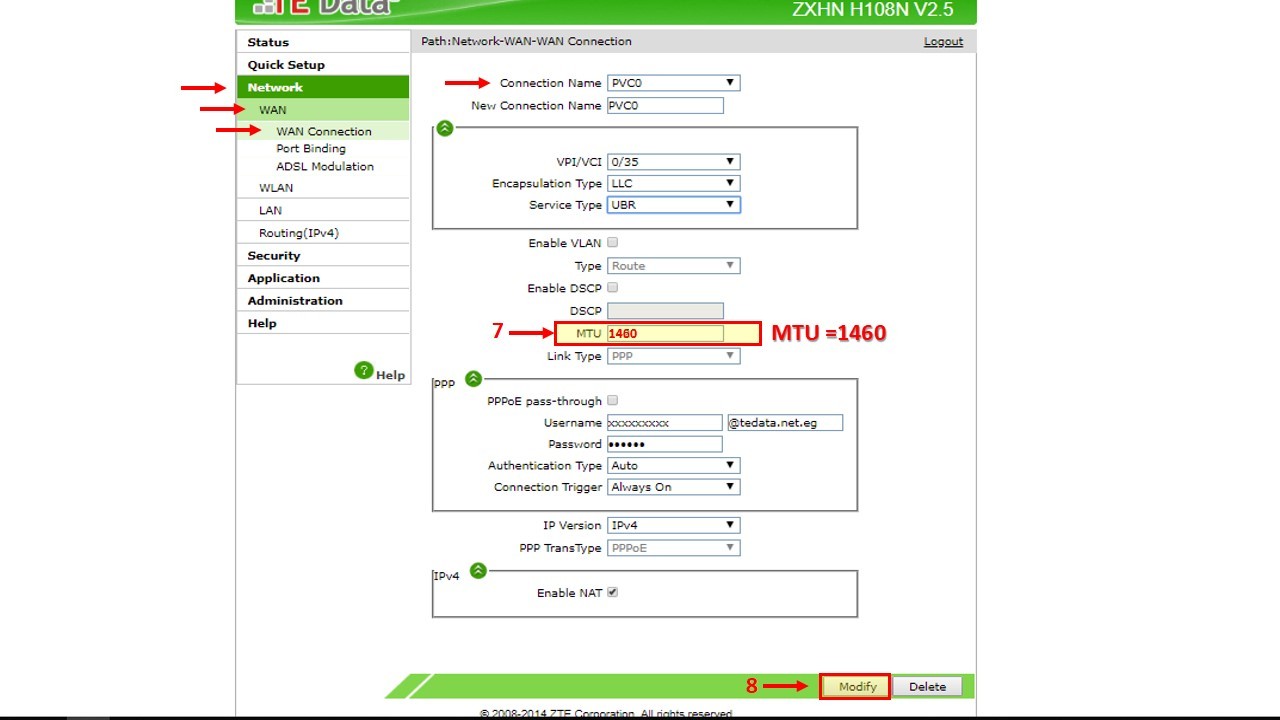






פילע דאַנק פֿאַר די דיטיילד דערקלערונג
אַנטשולדיקן מיר האר ליב ייד
מיר זענען צופרידן צו זען איר און דיין ליב באַמערקונג
אָננעמען מיין אָפנהאַרציק גרוס
ווי צו ווייַזן די IP קאָד פון אַ לאַקט ראַוטער?
דער אַרטיקל איז זייער ינפאָרמאַטיוו און נוציק, דער TP-Link ראַוטער איז איינער פון די בעסטער טייפּס פון ראָוטערס, און מיר רעקאָמענדירן איר צו נוצן עס און קויפן עס.
שלום זיין אויף דיר און די רחמנות פון גאָט. דאַנקען דיר, מיין ברודער. איך שווערן מיר נוץ פון די אינפֿאָרמאַציע און די דערקלערונג, אָבער איך קען נאָך נישט קאָנטראָלירן די אינטערנעט גיכקייַט פֿאַר די פארבונדן צו די ראַוטער.